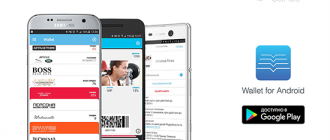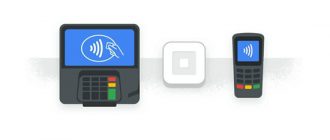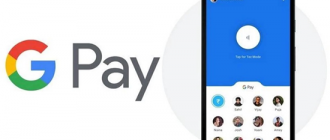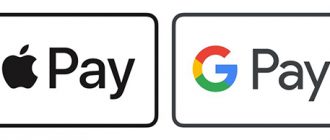Google pay – удобная бесконтактная система оплаты, у которой за рубежом уже множество приверженцев. У нас технология довольно новая. Часто возникает вопрос, как google pay пользоваться, как настроить. На самом деле платежная система оплаты проста в обращении, единожды настроив оплачивают товары и услуги бесконтактно за долю секунды.
Что такое Google Pay
Google Pay – платежный сервис, благодаря которому быстро оплачивают покупки. Добавляя в приложение карту, вы сможете:
- Оплачивать с телефона покупки в магазинах, супермаркетах;
- Покупать билеты в общественном транспорте;
- Расплачиваться за товары, услуги на сайтах (в том числе зарубежных).
Функция перевода денег Google Pay доступна в Америке и Великобритании, в ближайшее время планируют внедрить в России.
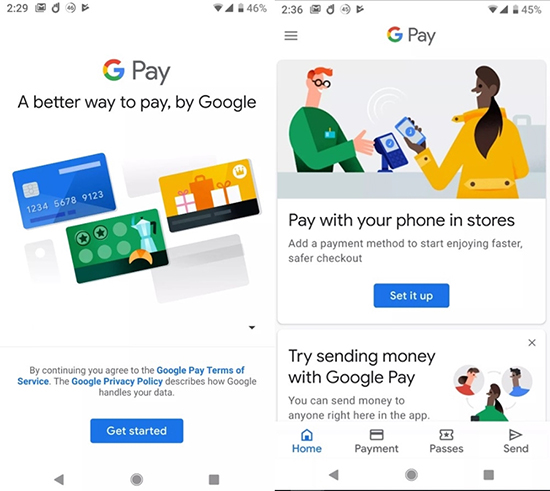
Есть ли отличия между Google Pay и Android Pay
Многие выбирают Гугл пэй или android pay, думая, что это два принципиально разных сервиса. На самом деле первая – это просто новое название второй. Смена названия произошла после слияния с Гугл Кошельком.
Какие устройства и банки поддерживают Google Pay
Чтоб начать пользоваться сервисом, его необходимо скачать. Гугл пей работает только с картами нового вида Виза и МастерКард. Поддерживает на данный момент только 15 банков, среди которых:
- Сбербанк;
- Русский стандарт;
- ВТБ-24;
- Русский стандарт;
- АльфаБанк;
- Открытие;
- Рокетбанк;
- Тинькофф;
- Райффайзенбанк;
- Точка;
- Бинбанк;
- Промсвязьбанк;
- Ак Барс;
- Россельхозбанк.
Также платёжная системе совместима с Яндекс.Деньгами и МТС-банком. Список банков не весь, ведь в России финансовых организаций намного больше. Но так как в списке самые большие и известные это дает возможность пользоваться сервисом бесконтактной оплаты каждому.
Гугл пей устанавливается на смартфоны, работающие по версии операционной системы Android 4/4 и выше. Узнать, совместимо ли устройство просто – тогда приложение просто не появится в Плей Маркете.
Обязательно в мобильном гаджете должен быть чип бесконтактной оплаты – NFC. Без него сервис работать будет, но на этапе оплаты платеж не пройдет. С нфс выпускается относительно поздние модели смартфонов.
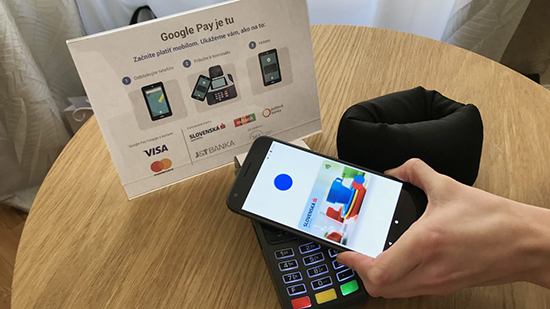
Где скачать и как установить на смартфон
Скачать гугл пай занимает пару минут. Нужно:
- Зайти в Google Play или App Store со своего мобильного гаджета;
- Или же выбрать в поисковике pay.google.com;
- Войти в учебную запись (или зарегистрироваться и создать ее, если не было до этого);
- Указать способ оплаты;
- Скачать приложение.
После того, как приложение скачается (требуется пару секунд – точное время зависит от скорости интернета), вы сможете расплачиваться с телефона за покупки.
Как настроить G Pay
После загрузки приложения появляются подсказки, благодаря которым можно быстро настроить gpay. Алгоритм такой:
- Ввести данные карты – номер, скок действия, код на обратной стороне (последние три цифры);
- Прописать контактные личные данные – мобильный телефон;
- Ввести информацию о владельце карты – фамилия и имя, адрес;
- Ввести защитный код подтверждения (они придет после нажатия клавиши «Применить»).
Гугл платежи будут подключены, когда придет уведомление об активации сервиса. Обязательно нажать «разрешить», когда такая опция появится н экране.
Если нажать «Запретить», то приложение не сможет собирать данные и платежи проходить не будут.
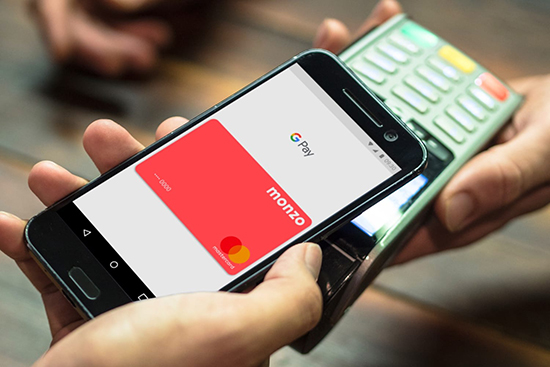
В системе допускается привязать две и более карт. Но обратите внимание на то, что основной сделается именно та карта, которую привязали первой, если в настройках вы не зададите другие опции.
Алгоритм приведен для обычных дебетовых карточек. Но в Гугл пей можно привязать и бонусные, дисконтные. Процедура облегчена – вводят только номер карточки и сканируют штрих-код.
Как добавить карту
Чтоб добавить первую карту и дальнейшие нужно выполнить несколько действий:
- Зайти в личный аккаунт в Гугл пей;
- Найти раздел «Способы оплаты»;
- Кликнуть на категорию;
- В правом нижнем углу кликнуть на «Добавить»;
- Выбрать опцию «Карта банка»;
- Вписать требуемую информацию – номер, код, срок действия;
- Выбрать способ оплаты;
- Нажать на «Подтвердить».
Обратите внимание на то, что после добавления иногда появляется оповещение о том, что небольшая сумма (обычно пару рублей) заморожена. Так система поступает, когда есть проблемы с проверкой безопасности. После подтверждения конфиденциальных данных деньги вернутся на счет или ими можно будет распоряжаться по своему усмотрению.
Как подтвердить данные карты
Подтверждать данные карты какими-то определёнными методами не требуется. Конфиденциальные данные человека проверяются автоматически. Привязка происходит в течении 2-3 минут, но иногда потребоваться может и пару часов.
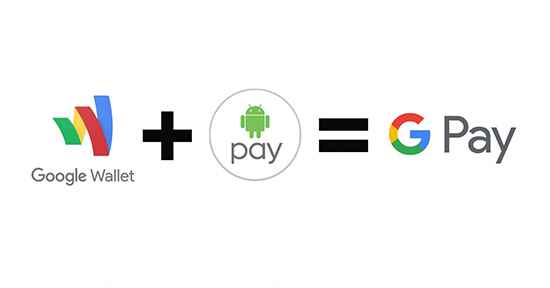
Как оплачивать через Гугл Пэй в магазине вместо карты
Гугл Пей доступен только для оплаты смартфонами, которые работают на системе Андроид. Выполнить оплату удастся только в том случае, если в магазине присутствует терминал с логотипом G Pay. Если терминал не поддерживает оплату таким образом, то, увы, произвести ее не удастся. Но, как показывает практика, супермаркеты, большие магазины уже оснащены такими устройствами. Проблемы возникают при оплате в обычных ларьках, магазинах в небольших городских пунктах.
Перед тем, как совершить оплату при помощи телефона, убедитесь в том, что функция нфс включена. Она «съедает» много заряда батареи. Поэтому юзеры выключают ее, а потом думают, почему же не проходит оплата. Деньги со счета не снимутся при оплате без включённого нфс, но придется потратить больше времени. Порядок оплаты:
- Перевести смартфон из пассивного режима в активный, то есть разблокировать его;
- Переходить в приложение или открывать аккаунт Гугл не требуется;
- Поднести телефон задней панелью к терминалу;
- Дождаться появления синего флажка.
Иногда подтверждение автоматически не появляется. Помогает изменение положения гаджета – нфс может быть расположено чуть выше или чуть ниже считающего устройства в терминале. Если и это не помогает, то попробуйте поставить смартфон ближе к терминалу и задержать его подольше.
Если вы оплачиваете покупки или услуги в приложении или на сайте, то оплата Гугл пей поводится так:
- Нажать кнопку Гугл пей;
- Выбрать способ оплаты;
- Указать адрес доставки;
- Подтвердить заказ.
Оплата проездных билетов происходит аналогичным образом. Если не удалось настроить бесконтактную оплату, то обращайтесь в сервисный центр компании.
Безопасен ли Google Pay
Использовать Гугл пей можно во всех магазинах, которые поддерживают такой способ оплаты, в том числе и за рубежом. С помощью Гугл пей вы может совершать покупки, оплачивать проезд, заказывать услуги, приобретать товары через сайты и приложения, учувствовать в акциях и все это совершенно безопасно.
Платёжные данные клиентов надежно защищены. Компания использует новейшие технологии безопасности. Данные об аккаунте не предаются третьим лицам. Даже если вы покупаете товары в непроверенном магазине, то им конфиденциальные данные не передаются. Номер карты не виден, также дела обстоят и с другой личной информацией.
Блокировка экрана – автоматическая процедура. Снимается она при оплате товаров. Если человек потеряет или у него украдут устройство, то третьи лица снять блокировку не смогут. Следовательно, расплатиться Гугл пей они так же не будет иметь возможности. Во избежание проблем лучше заранее установить функцию в устройствах на Андроид «Найти устройство». Тогда даже с попавших в руки мошенников телефоном дистанционно можно будет удалить личную информацию и заблокировать счета.
Проблемы с работой и их решение
Проблемы с работой Гугл пей типичные – 99% из них решается самим пользователем. Приложение бесконтактной оплаты зарекомендовало себя с положительной стороны – сбои в работе происходят крайне редко.
Так, самая частая проблема касается того, что не появляется синяя галочка, говорящая о прохождении платежа. Стоит убедится в том, что функция нф включена. Если она работает, но плата все-равно не проходит, то вероятна проблема с отключением ее от мобильного гаджета. Тога поможет ремонт в сервисном центре. Если же нфс работает, но не включается именно сейчас, попробуйте:
- Включить и выключить нфс;
- Сменить положение устройства влево или вправо, вниз или вверх;
- Поближе расположить заднюю панель мобильного гаджета к терминалу;
- Подержать подольше смартфон около терминала.
Иногда оплата требуется ввода кода подтверждения. Происходит, если оплата больше 1000 рублей. Тогда введите смело пин-код от своей карты – операция защищена, данные не попадают никуда. В магазине это не займет время, но принцип получается уже такой, как при использовании обычной карты. Если используется кредитка, то ставится на чеке подпись клиента.
Зная о том, что не отличается android pay от google play можно использовать и инструкции более старые. Разницы нет, ведь по сути процесс идентичный.
Бесконтактная платёжная система набирает стремительно популярность. Пользователи отмечают такие преимущества:
- Удобство пользования;
- Безопасность проводимых платежей;
- Высокая скорость обработки данных;
- Проведение оплаты без комиссионных сборов.
Не нужно носить кошелек, занимающий место в кармане куртки, сумке. Пользователь избавлен от ощущения: кошелёк могут украсть, потеряет доступ к деньгам, с карточек мошенники снимут финансы.
Гугл Пей дает возможность хранить свое свои карточки и кредитки на одном устройстве. Распоряжаться можно одной или несколькими одновременно. Не нужно запоминать пин-коды к каждой из них, тратить время на ввод. Переживать о безопасности тоже не стоит, ведь в случае потери телефона он просто блокируется.
Реквизиты карточки можно добавить в различные устройства. У ребенка смартфон – прикрепите карточку. Он сможет платить и с нее тоже, вы – контролировать расход финансов.
Вместо карты использовать Гугл пей просто, но не все покупки оплачиваются ей. Если на телефоне нет нфс, то скачать бесплатно возможно, воспользоваться не получится. Не любая карта прилепляется. Не работают карта лояльности, карта Мир, Cirrus, VisaElectron, корпоративный пластик и виртуальные карты.
Не все модели
смартфонов поддерживают нфс, но проблем с Хонор, huawei,
Asus, Google Nexus, Samsung Galaxy, Xiaomi, ZTE
не возникает. Сообщить о проблемах с работой приложения можно по телефону,
по электронной почте или в чате. Как правило, самый быстрый способ – последний.
Специалисты Гугл пей работают в круглосуточном режиме, отвечая на вопросы,
решая проблемы клиентов бесконтактного платежного сервиса.